我们将向您展示如何在 Gmail、Outlook、Yahoo Mail 和其他流行的电子邮件服务提供商中将所有电子邮件标记为已读。
将电子邮件标记为已读是一种简单操作流程,您可以设置它并把收件箱专注于最重要的消息。想了解如何利用这个实用的功能,请往下面看
将电子邮件标记为已读是什么意思?
当您收到新消息时,电子邮件服务提供商 (ESP) 通常会将其标记为“未读”以引起您的注意。例如,在 Gmail 中,未读电子邮件以粗体显示。 Google 还会告诉您有多少未读电子邮件
一旦您打开电子邮件,其状态就会从“未读”更改为“已读”。但是,如果您收到大量消息,并且希望它们显示为“已读”,而不必手动打开每条消息,则可以使用“标记为已读”功能。
通过此功能,大多数电子邮件服务提供商允许您根据需要将电子邮件的状态更改为“已读”或“未读”。
以下是您可能希望将电子邮件标记为已读的几个原因
- 整理您的收件箱- 将电子邮件标记为已读可帮助您跟踪您已处理过的电子邮件,从而更轻松地管理您的收件箱。
- 利用过滤器– 大多数 ESP 允许您根据已读或未读状态过滤未读电子邮件,这对于快速找到旧邮件非常有用。
- 确定任务的优先级– 首先关注未读的电子邮件,如果您收到看起来不太重要的电子邮件,请将其标记为已读。
如果您想了解如何将所有电子邮件标记为已读,以便简化收件箱并提高工作效率,我们将在本指南中向您展示如何执行此操作 - 无论您使用的是 Gmail、Outlook、Yahoo Mail ,或另一个 ESP。
听起来不错?那我们就直接开始吧。
如何在 Gmail 中将所有电子邮件标记为已读
想要批量阅读 Gmail 中的电子邮件吗?只需在计算机上点击几下即可完成此操作。然而,对于移动用户来说,这可能有点棘手。
电脑端
有一种简单的方法可以将自您创建 Gmail 帐户以来收到的所有电子邮件标记为已读。以下是如何通过计算机进行操作
第 1 步:登录您的Gmail帐户。
第 2 步:在 Gmail 搜索栏下的“全选”框旁边,单击向下箭头并选择“未读”以突出显示所有未打开的邮件。
步骤 3:要将电子邮件标记为已读,请单击“标记为已读”。
此 Gmail 邮箱帐户中的所有电子邮件现在都应标记为已读,以便您更简洁接收到新邮件。
移动端
默认情况下,Gmail 不允许您将所有电子邮件标记为在移动设备上已读。此功能仅在桌面上可用。
但是,借助第三方工具(例如 Clean Email),您可以绕过 Gmail 应用程序的这一限制。这是它的工作原理
第 1 步:创建您的 Clean Email 帐户。
第 2 步:授予 Clean Email 访问 Gmail 收件箱的权限。
步骤 3:登录后,在“收藏夹邮件过滤器”下,选择“未读邮件”。
步骤 4:要将所有 Gmail 邮件在移动设备上标记为已读,请点击选择>全选>标记为已读。
这里的所有都是。 Gmail 帐户中存储的所有邮件都应在您的 iPhone 或 Android 手机上标记为已读。
如何在 Outlook 中将所有电子邮件标记为已读
微软让你可以轻松地将所有电子邮件标记为已读,这是如何做到的
步骤 1:打开Outlook。
步骤 2:转到收件箱。然后,在“重点”选项卡中,单击“全部标记为已读”。
步骤 3:接下来,在“其他”选项卡中执行相同操作。
您的 Outlook 收件箱现在干净整洁,享受整洁的环境。
如何在雅虎邮箱中将所有电子邮件标记为已读
雅虎邮件还配备了一项方便的功能,可让您将所有电子邮件标记为已读。这是它的工作原理
第 1 步:打开雅虎邮箱。
步骤 2:接下来选择您想要标记为已读的电子邮件。要一次选择所有消息,您只需选中屏幕左上角的框即可。
步骤 3:单击三个水平点可查看更多选项。然后选择标记为已读。或者,您可以使用键盘快捷键。只需按Shift + K,雅虎就会将您的所有电子邮件标记为已读。
您已成功在 Yahoo Mail 中将电子邮件标记为已读。
如何在 Apple Mail 中将所有电子邮件标记为已读
如果您更喜欢 Apple Mail?以下是如何将所有电子邮件标记为已从 iOS 设备读取
第 1 步:打开苹果邮件。
步骤2:进入邮箱。
步骤 3:选择将所有消息标记为已读。
全做完了。您的 Apple Mail 收件箱中的所有未读邮件现已清除。您可以使用干净的收件箱重新开始。
如何在 Proton Mail 中将所有电子邮件标记为已读
Proton Mail 提供了类似的功能。以下是您如何使用它只需点击几下即可将所有电子邮件标记为已读。
第 1 步:登录您的 Proton Mail 帐户。
步骤 2:要一次选择所有未读邮件,请转至收件箱,单击小箭头,然后选择全部未读。
步骤3:然后点击标记为已读。或者,您可以使用R键盘快捷键将您选择的所有邮件标记为已读。
现在你就得到了它。您可以通过这种方式在 Proton Mail 中批量阅读电子邮件并清理收件箱,从而提高电子邮件工作效率。
如需帮助可点击网站右上方群链接,加入QQ群寻求帮助

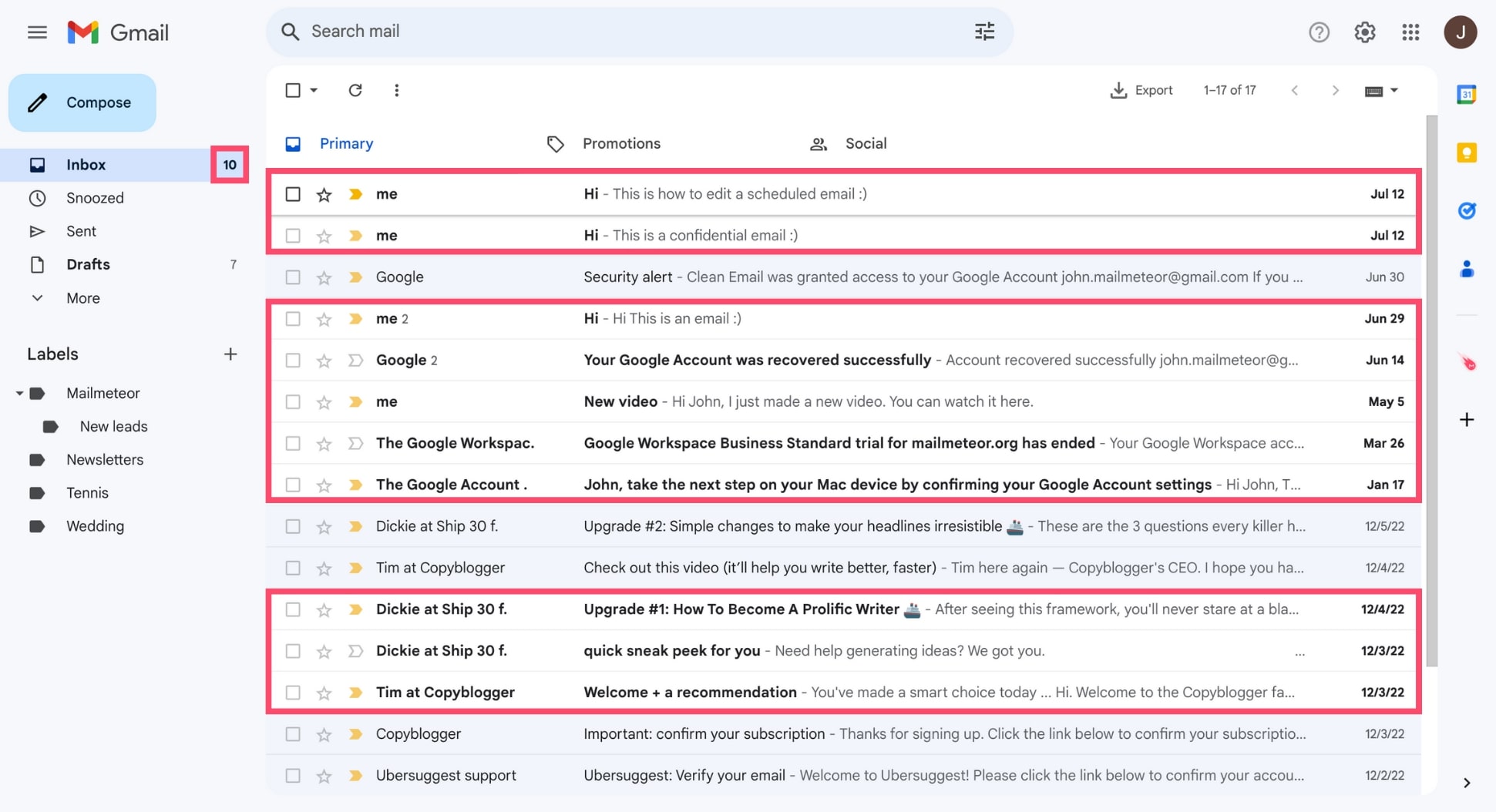
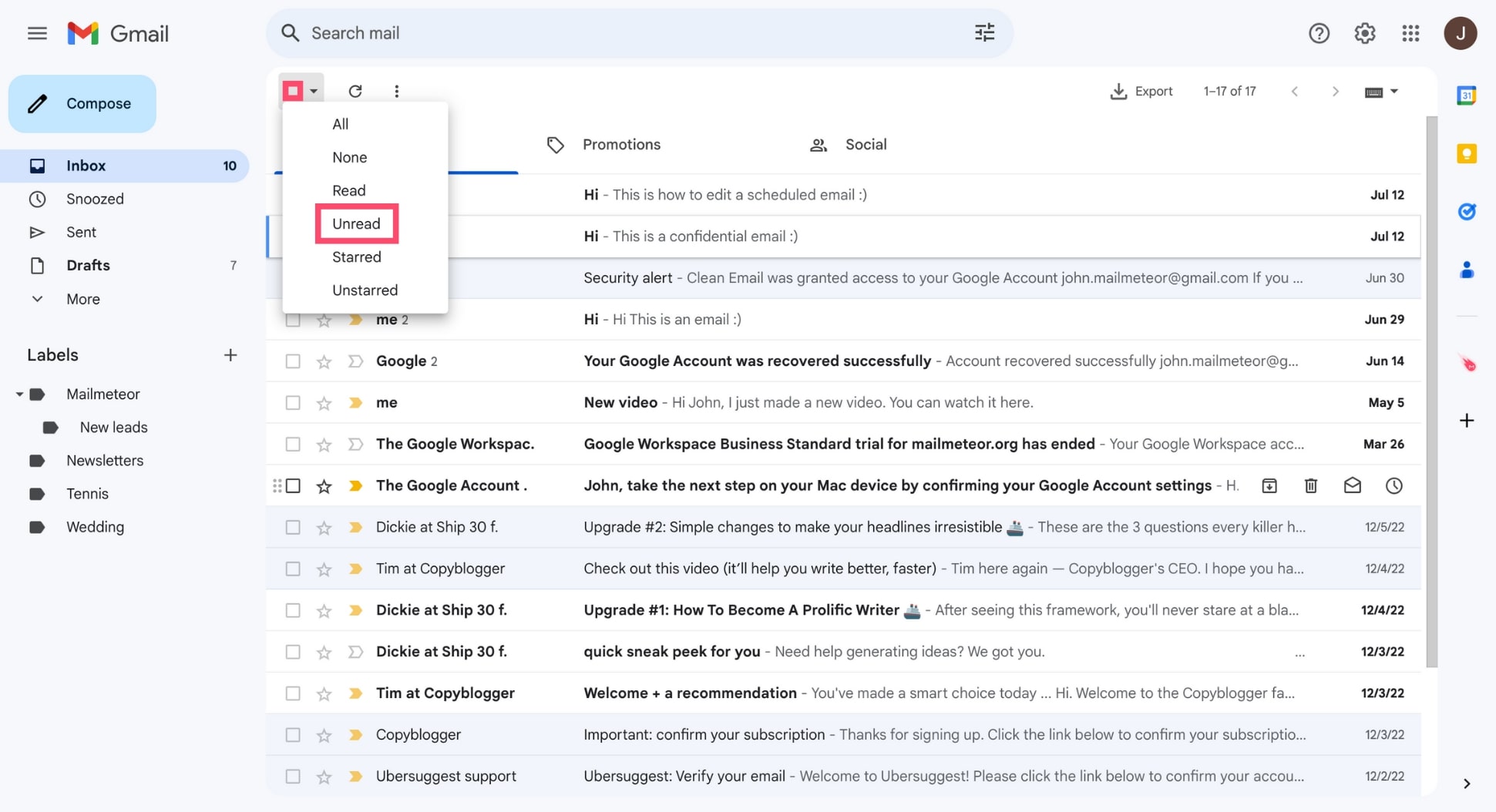
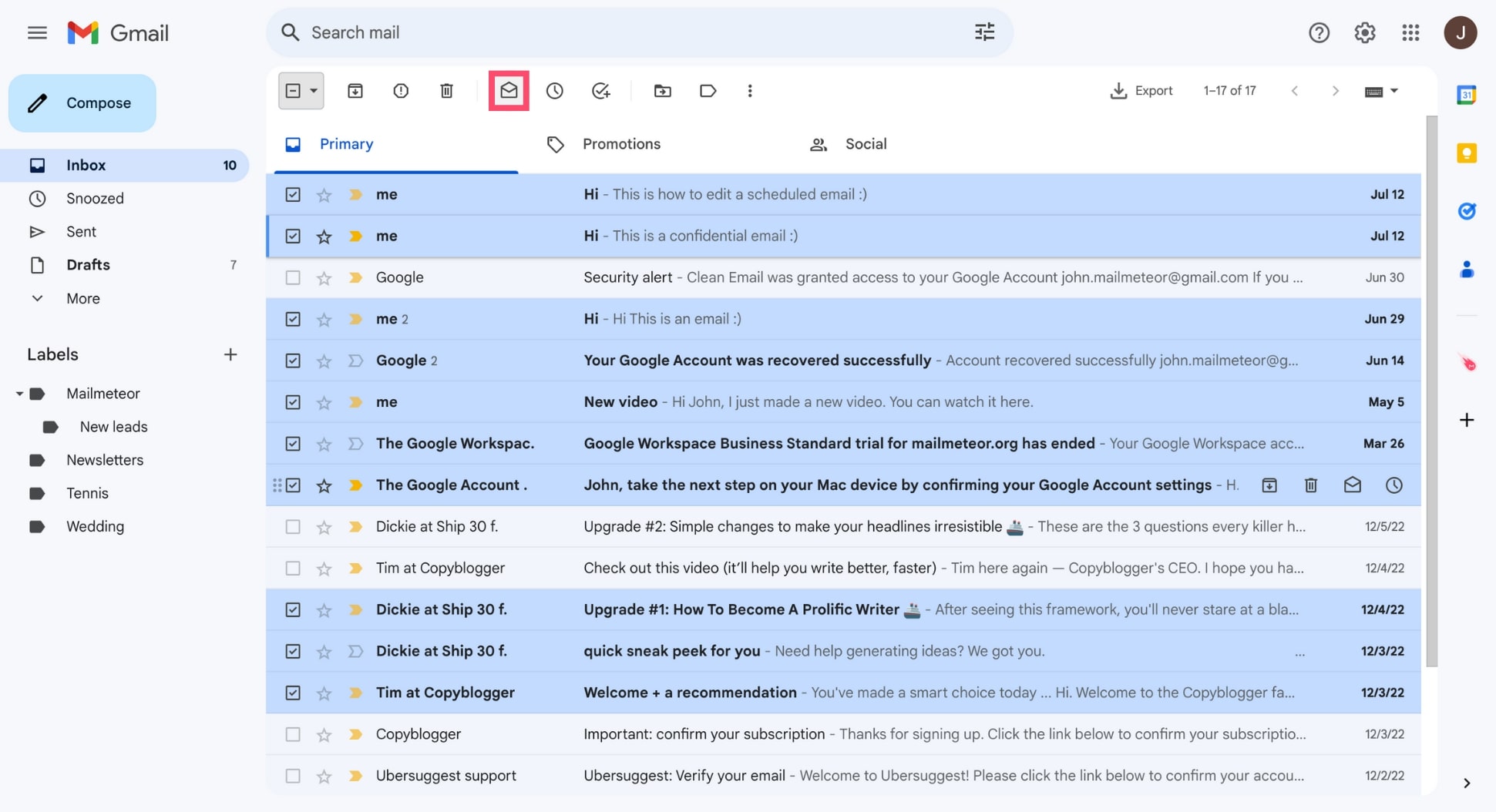
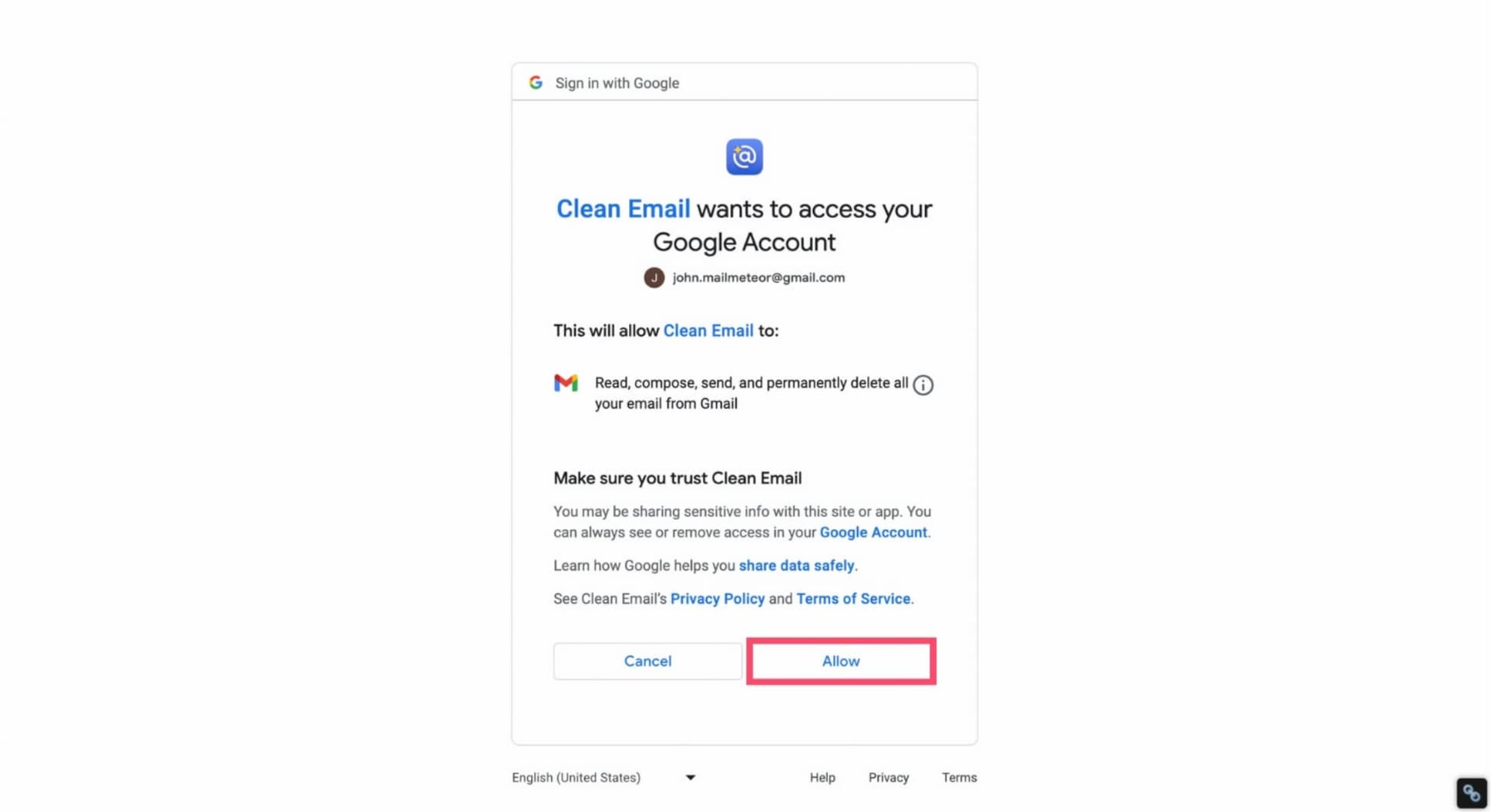
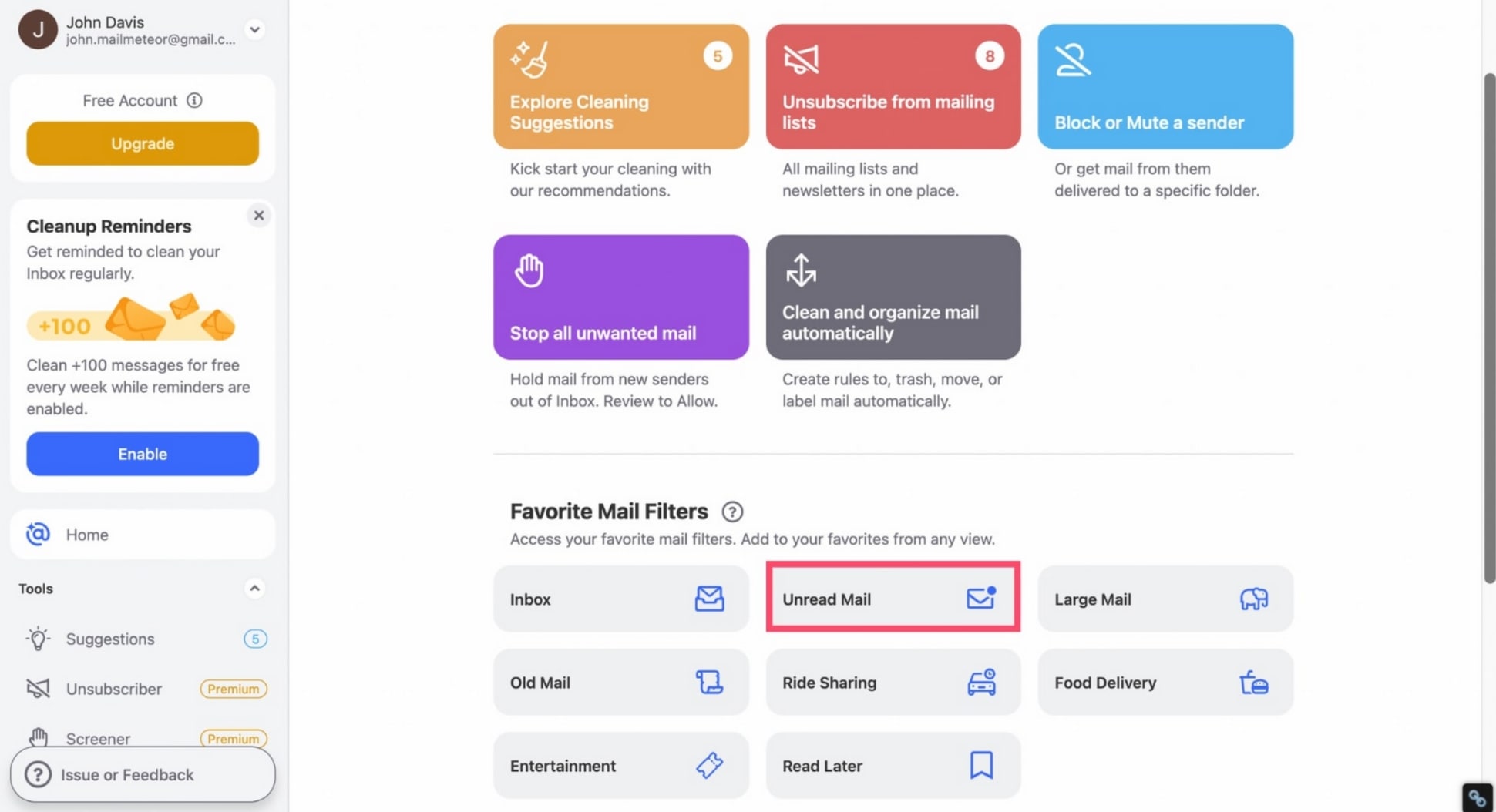
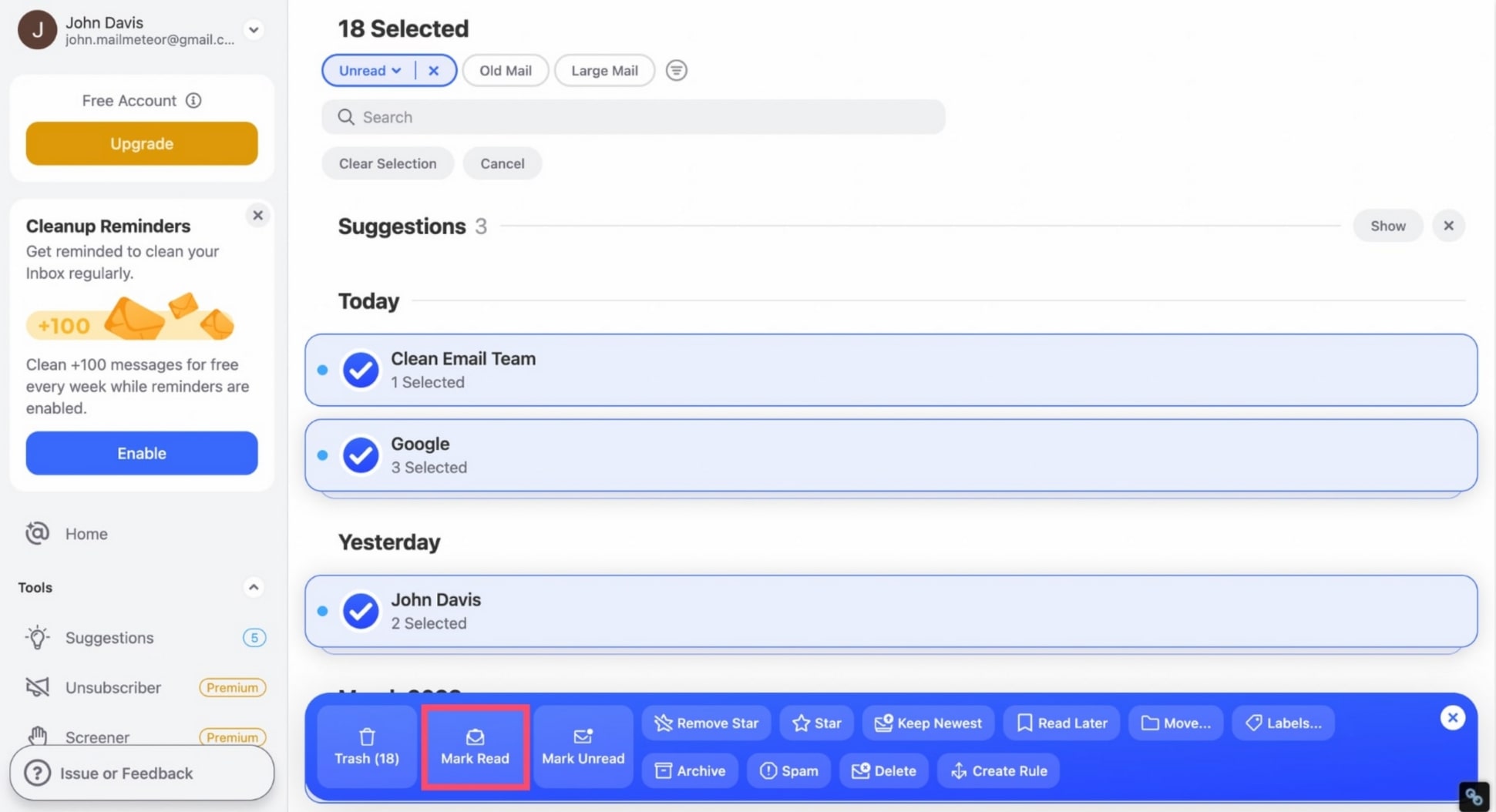
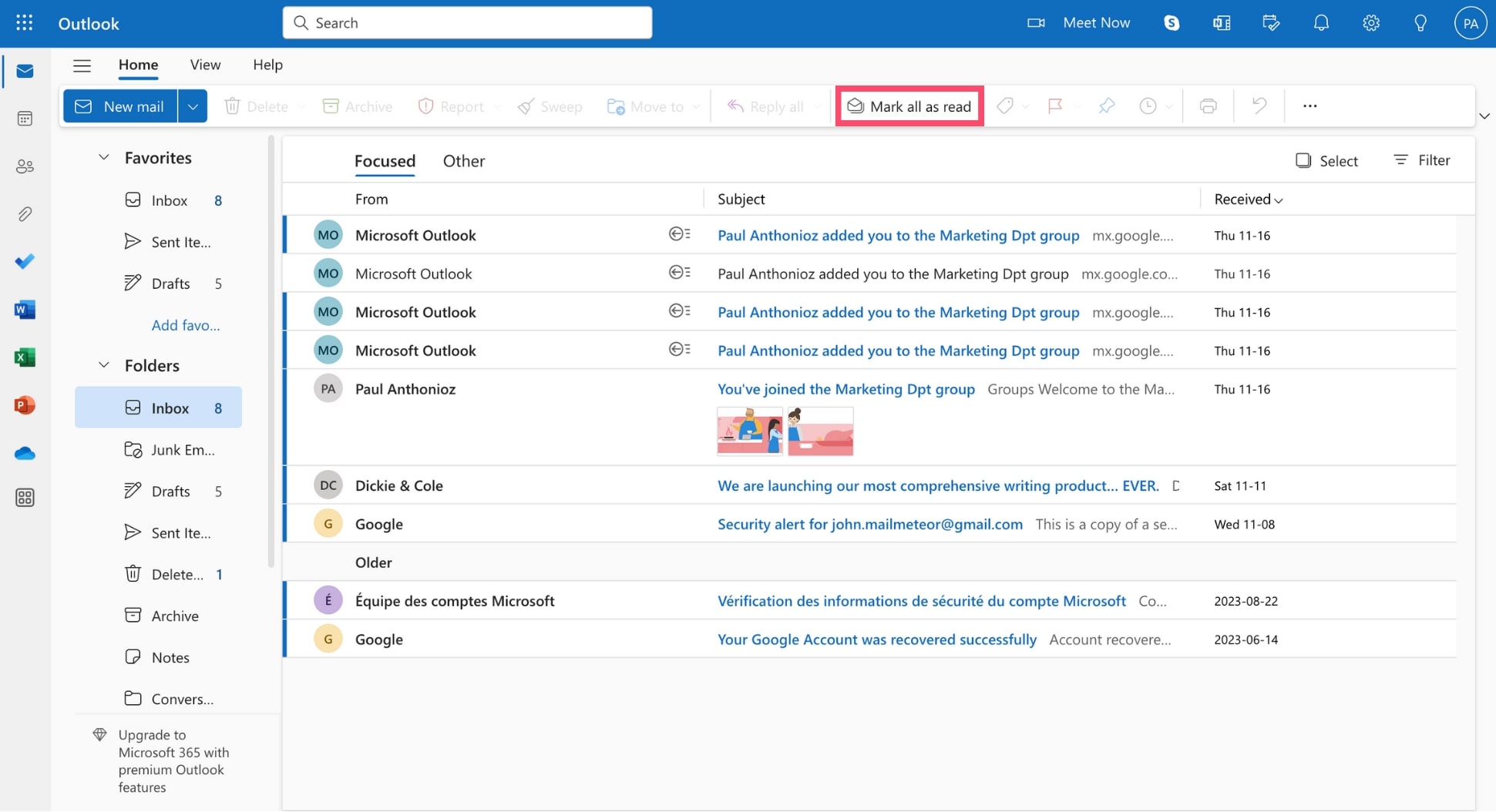
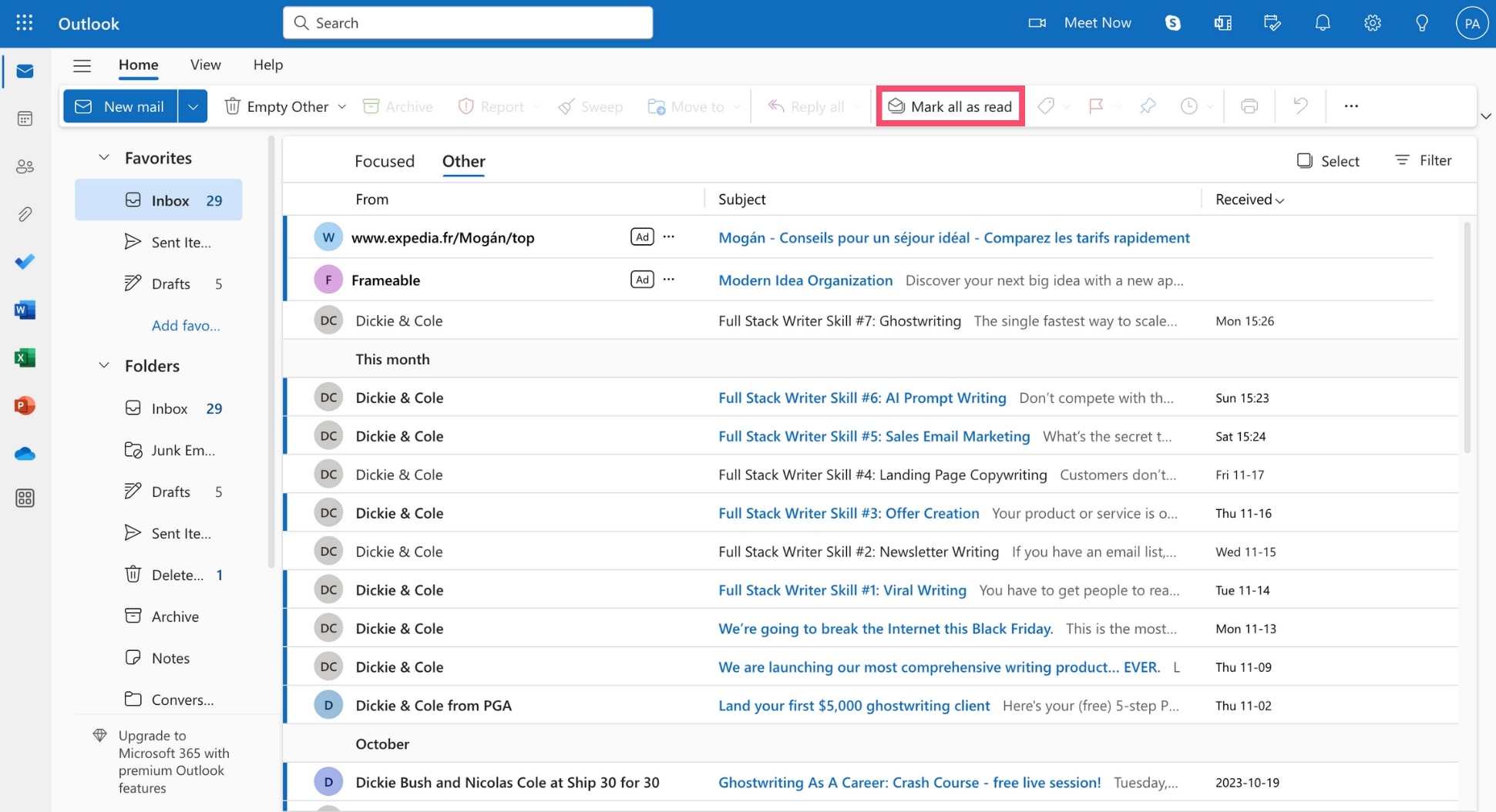
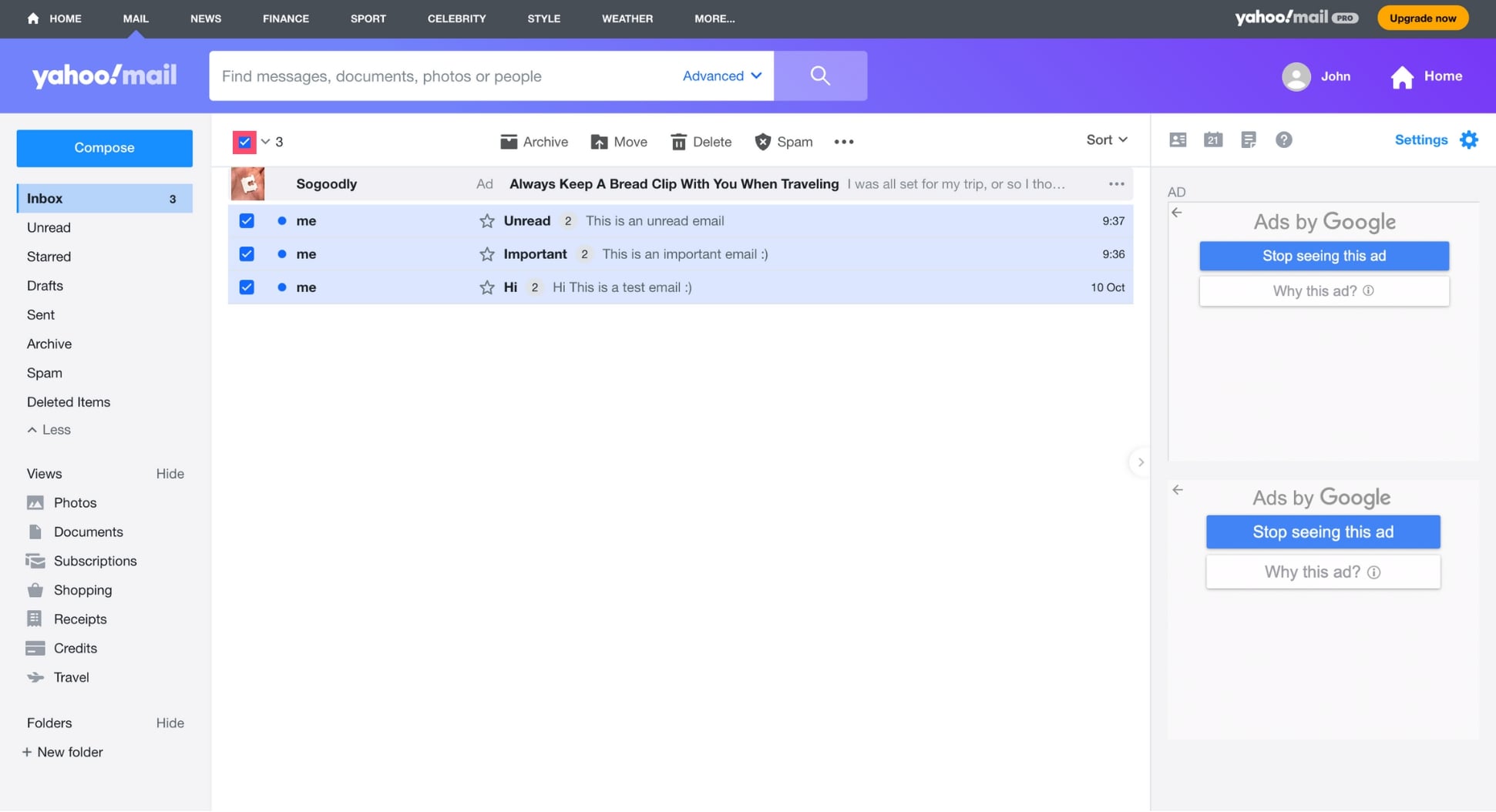
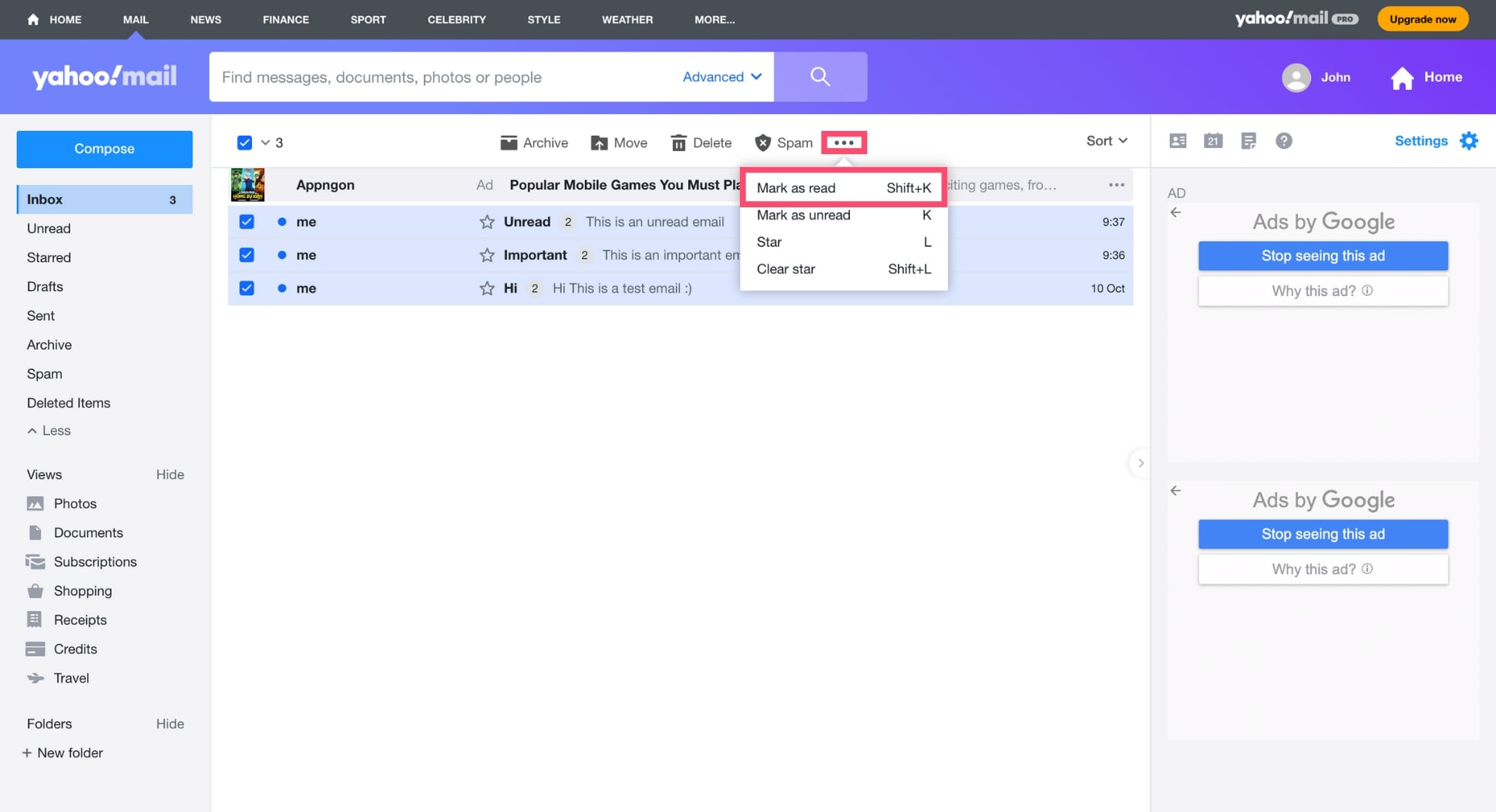
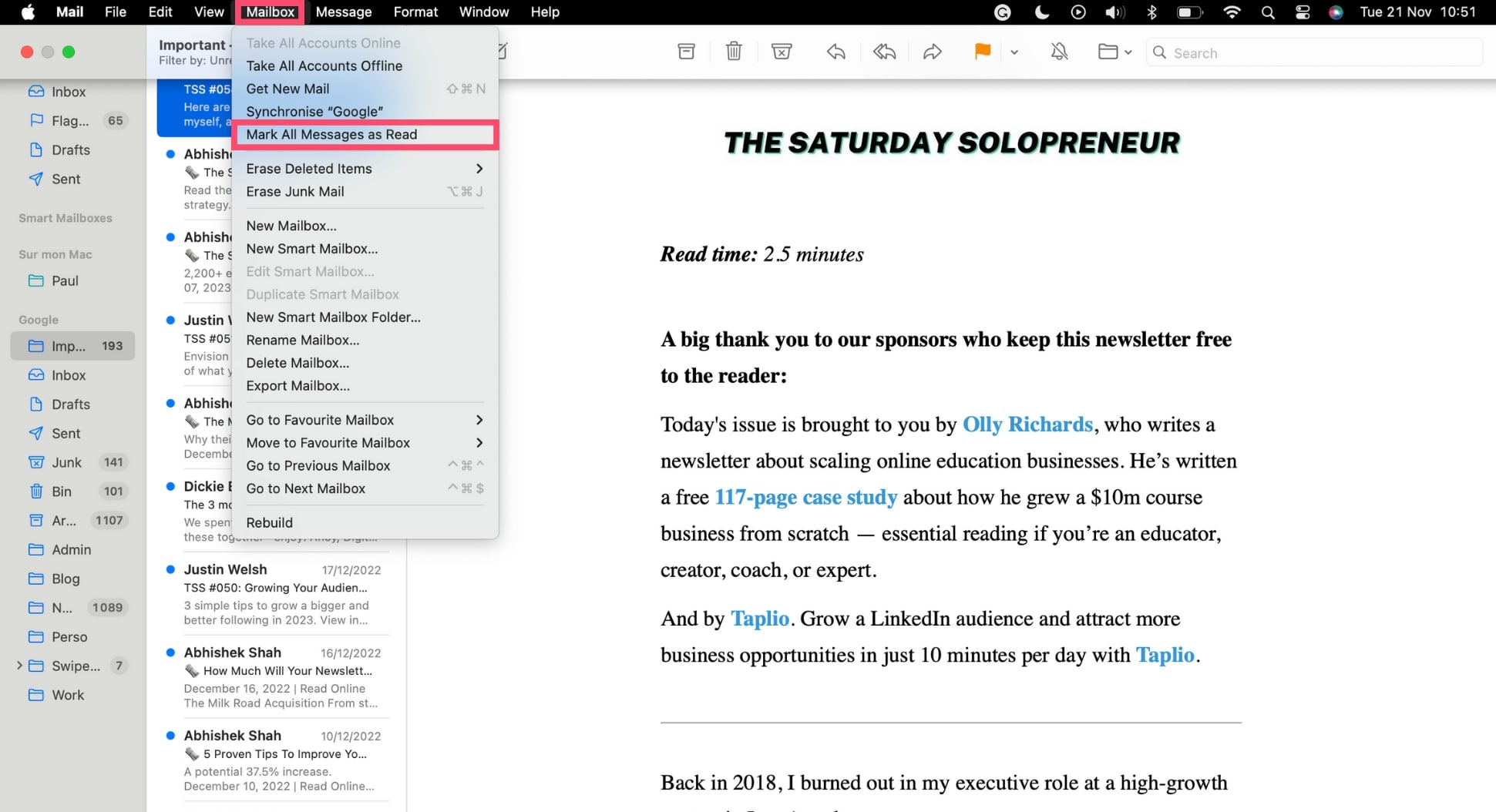
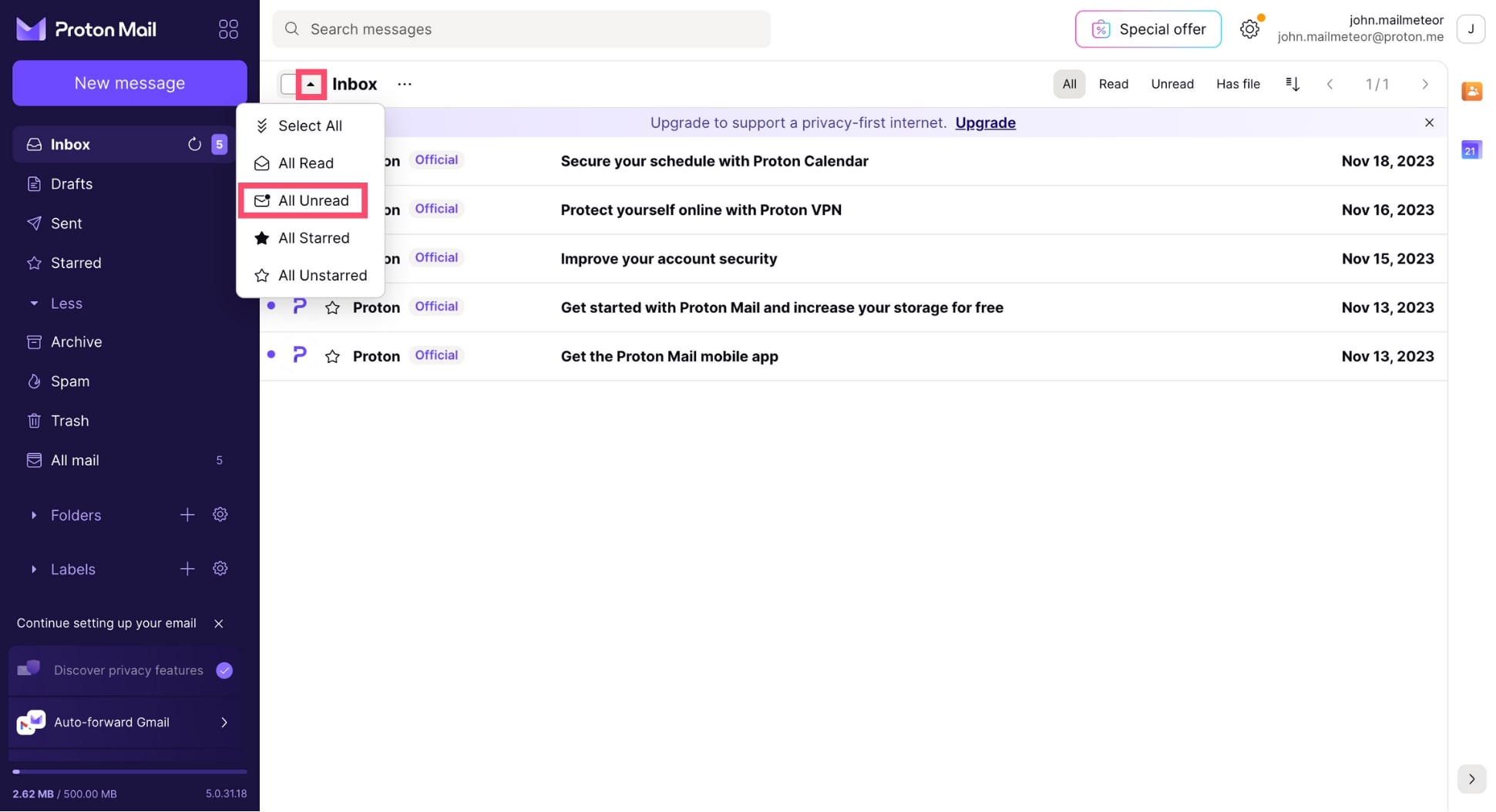
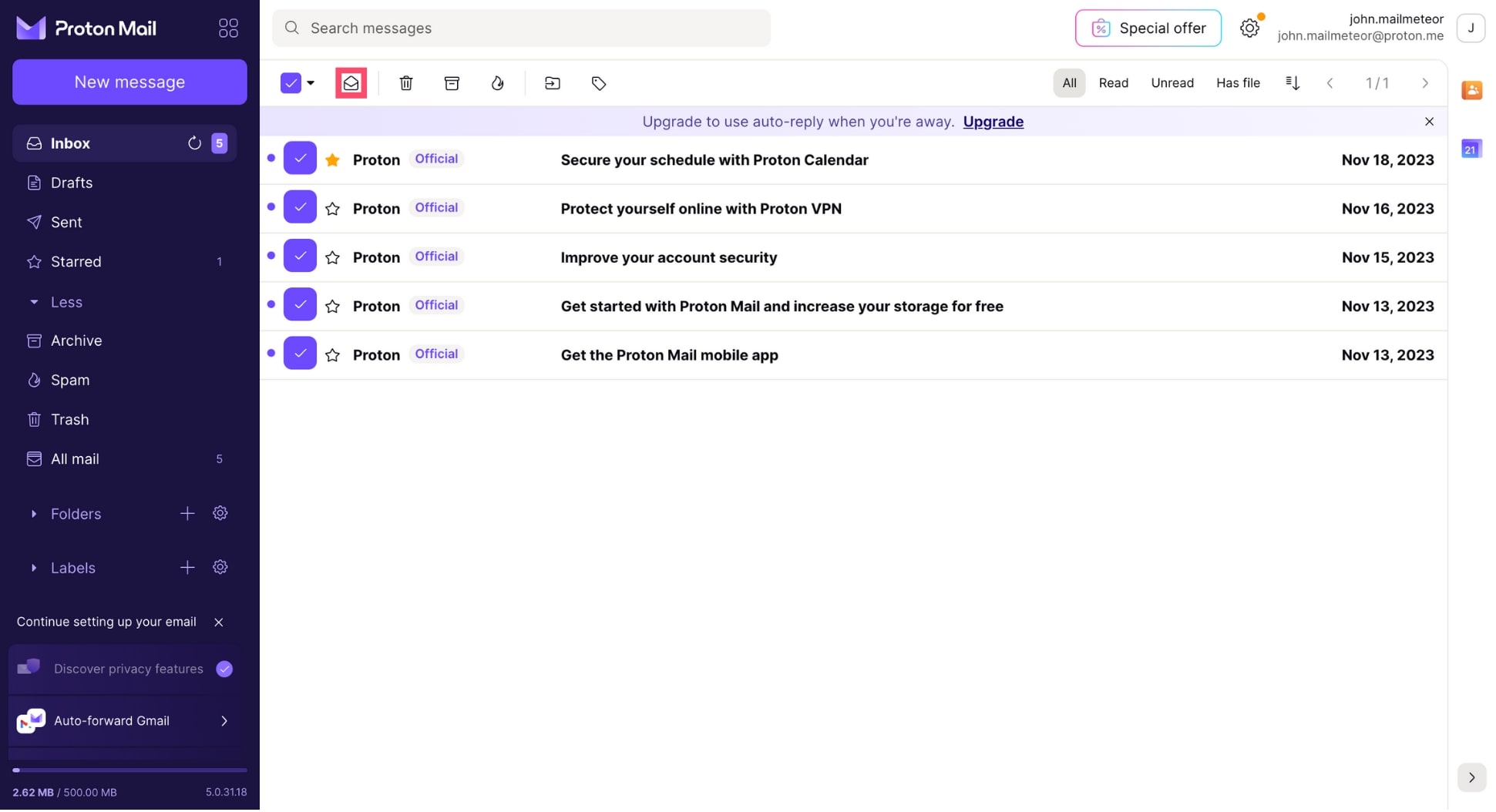
评论